Για να εισάγουμε το σύμβολο του Ευρώ στα Windows, το μόνο που χρειάζεται είναι να έχουμε τη γλώσσα του πληκτρολογίου στα Ελληνικά και να πατήσουμε Ctrl+Alt+E. Αυτός ο συνδυασμός όμως δεν θα λειτουργήσει στις περισσότερες διανομές Linux, ανεξαρτήτως γλώσσας. Δείτε πώς εισάγουμε το σύμβολο του Ευρώ σε Linux Mint και Ubuntu.
Προτάσεις συνεργασίας
Τα νέα άρθρα του PCsteps
Γίνε VIP μέλος στο PCSteps
Έχουμε προετοιμάσει αυτόν τον οδηγό στο Linux Mint 17.2 και το Ubuntu 15.04. Λογικά θα λειτουργήσει σε πρόσφατες παλαιότερες εκδόσεις, σε μελλοντικές εκδόσεις, καθώς και σε διανομές που βασίζονται στο Mint ή το Ubuntu.
Πώς εισάγω το σύμβολο του Ευρώ στο Linux Mint
Η ρύθμιση για να εισάγουμε το σύμβολο του Ευρώ στο Linux Mint είναι σχετικά απλή. Αρχικά πηγαίνουμε στις Προτιμήσεις -> Πληκτρολόγιο.
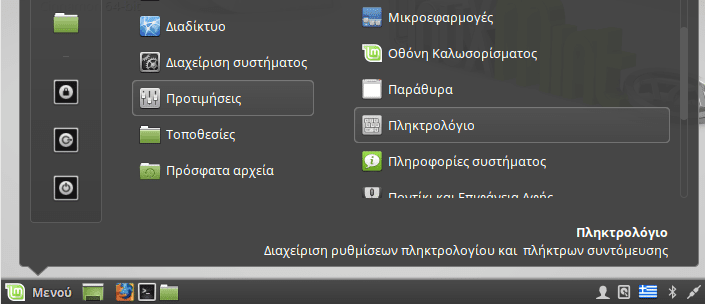
Εκεί, επιλέγουμε την καρτέλα “Διατάξεις Πληκτρολογίου”, και κάνουμε κλικ στις “Επιλογές”.
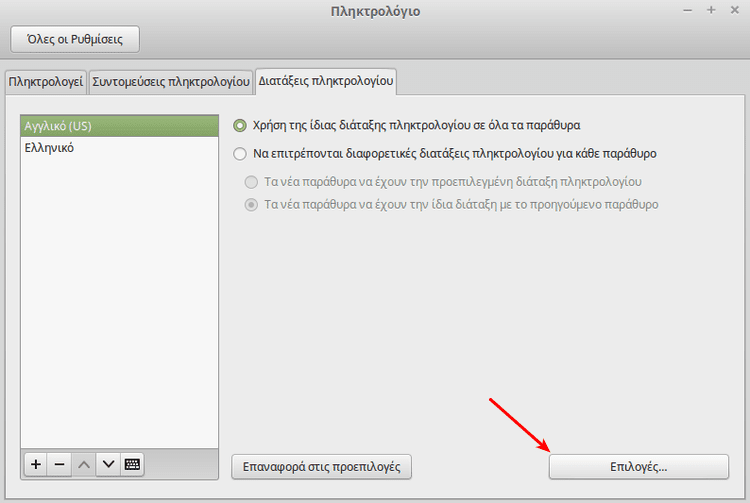
Βρίσκουμε την ενότητα “Προσθήκη συμβόλων νόμισμα σε συγκεκριμένα πλήκτρα” και τσεκάρουμε σε ποιο πλήκτρο θέλουμε να έχουμε το σύμβολο του Ευρώ. Στο παράδειγμα θα το βάλουμε στο 4, μαζί με το δολάριο.
Αυτό δεν θα απενεργοποιήσει το δολάριο με Shift+4, καθώς το σύμβολο του Ευρώ προστίθεται σε ένα τρίτο επίπεδο.
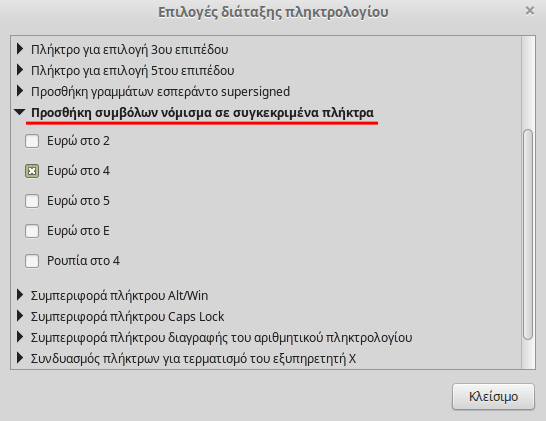
Στη συνέχεια ορίζουμε το “Πλήκτρο για επιλογή 3ου επιπέδου” και τσεκάρουμε ένα ή περισσότερα πλήκτρα.
Ό,τι πλήκτρο διαλέξουμε θα χρησιμοποιείται αποκλειστικά για να επιλέγουμε το 3ο επίπεδο. Έτσι, αν πχ επιλέξουμε το Alt, η συντόμευση Alt+Shift για την αλλαγή της γλώσσας δεν πρόκειται να λειτουργεί.
Στο παράδειγμα χρησιμοποιήσαμε το “Αριστερό Win”, γιατί δεν χρειαζόμαστε ιδιαίτερα το κουμπί των Windows στο Linux Mint για να ανοίγουμε το start menu. Μπορείτε πάντως να επιλέξετε όποιο θέλετε.
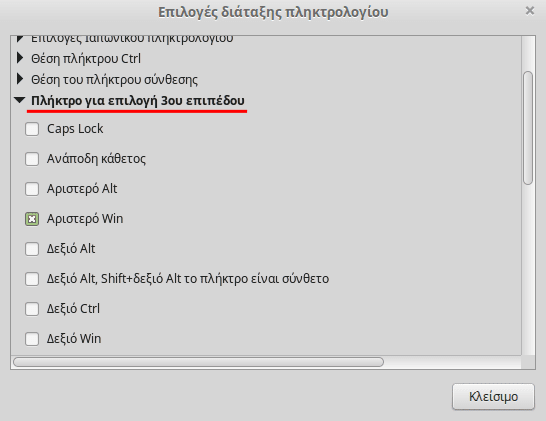
Τέλος, είναι απαραίτητο να ορίσουμε ξανά τη συντόμευση για την αλλαγή γλώσσας στο πληκτρολόγιο, γιατί με την αλλαγή των ρυθμίσεων χάνεται η προεπιλογή για το Alt+Shift
Πηγαίνουμε στο “Αλλαγή σε άλλη διάταξη” και τσεκάρουμε το Alt+Shift ή όποιο άλλο συνδυασμό θέλουμε.
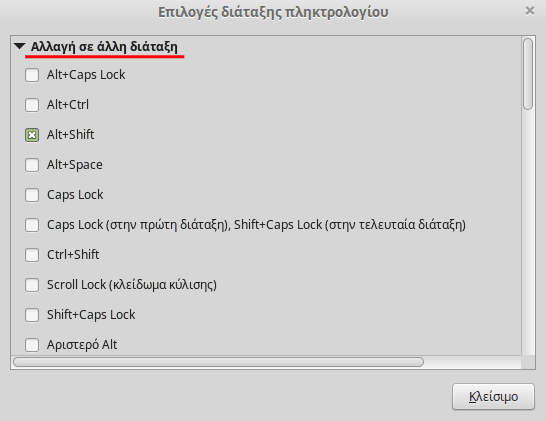
Αυτό ήταν. Πλέον, πατώντας το αριστερό κουμπί των Windows + 4 θα εισάγουμε το σύμβολο του Ευρώ.
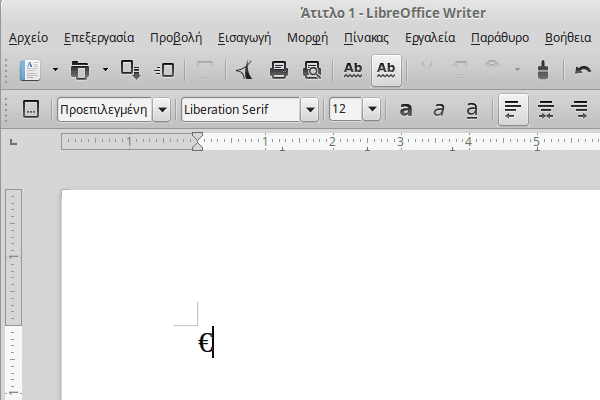
Να σημειωθεί πως αυτό θα λειτουργήσει μόνο αν έχουμε τη γλώσσα του πληκτρολογίου στα Αγγλικά. Αν την έχουμε στα Ελληνικά, η συντόμευση θα γράψει 1/4.
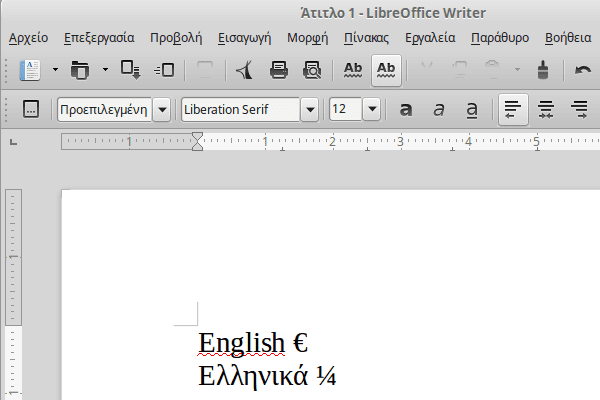
Υπάρχει ένας τρόπος να το αλλάξουμε αυτό, αλλά το πιθανότερο είναι πως δεν θα σας βολέψει.
Αρκεί να επιστρέψουμε στις ρυθμίσεις πληκτρολογίου και να βάλουμε την ελληνική διάταξη πληκτρολογίου σαν προεπιλογή, επιλέγοντάς την και κάνοντας κλικ στο πάνω βελάκι για να βρεθεί στην κορυφή.
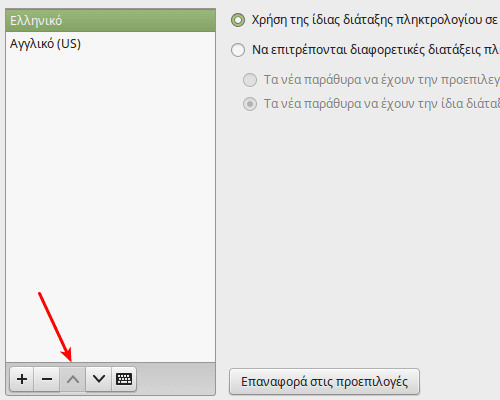
Αυτό θα φτιάξει μεν το σύμβολο του Ευρώ ώστε να το εισάγουμε όσο γράφουμε Ελληνικά, και δεν θα λειτουργεί πλέον στα Αγγλικά.
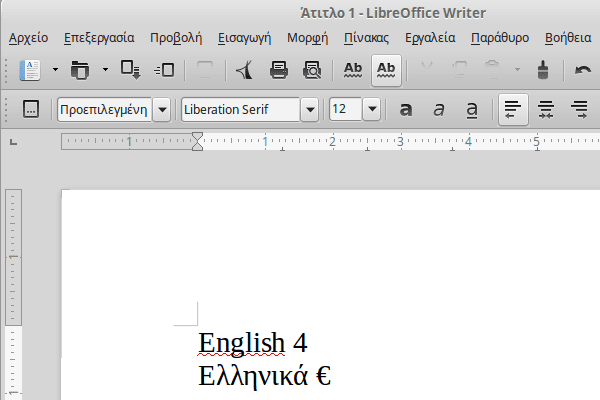
Όμως, εφόσον έχουμε προεπιλεγμένη γλώσσα τα Ελληνικά, θα πρέπει να θυμόμαστε να αλλάζουμε γλώσσα όποτε θέλουμε να γράψουμε μια διεύθυνση στο Internet, για να μην καταλήξουμε να γράφουμε για σελίδες .γρ και .ψομ.
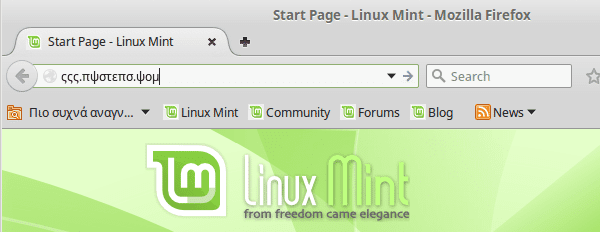
Προσωπικά, θεωρούμε καλύτερη λύση να είναι το σύμβολο του Ευρώ στα Αγγλικά. Το πιθανότερο είναι πως το χρησιμοποιούμε πολύ πιο σπάνια απ' ότι τις διευθύνσεις για ιστοσελίδες.
Πώς εισάγω το σύμβολο του Ευρώ στο Ubuntu Linux
Παραδόξως, το Ubuntu Linux μας δίνει λιγότερες επιλογές για να εισάγουμε το σύμβολο του Ευρώ σε σχέση με το Linux Mint.
Πρώτα κάνουμε αναζήτηση για “Πληκτρολόγιο” στο μενού και κάνουμε κλικ στη σχετική επιλογή.
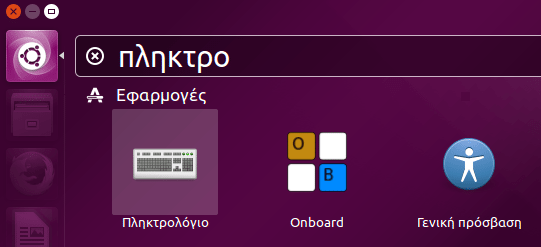
Πηγαίνουμε στην καρτέλα “Συντομεύσεις”, επιλέγουμε Πληκτρολόγηση, και στη συνέχεια επιλέγουμε ένα πλήκτρο στο “Εναλλακτικό πλήκτρο χαρακτήρων”.
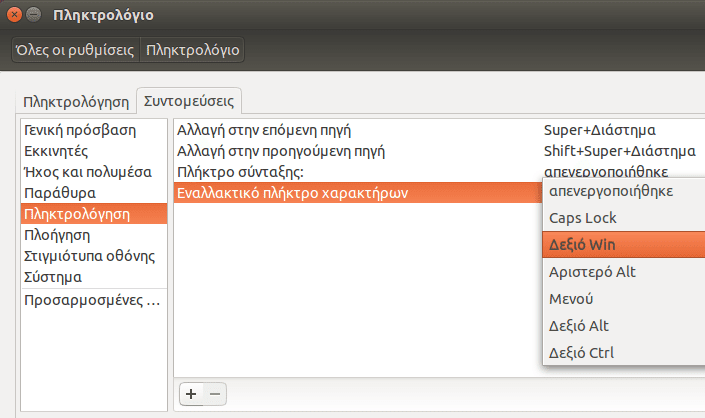
Όπως και στο Linux Mint, όποιο πλήκτρο επιλέξουμε εδώ, θα απενεργοποιηθεί για οποιαδήποτε άλλη χρήση. Αν το πληκτρολόγιό μας έχει δεξί πλήκτρο των Windows, είναι μια καλή επιλογή. Αλλιώς, το δεξιό Alt είναι μια καλή εναλλακτική.
Πλέον, αρκεί να πατήσουμε το Εναλλακτικό πλήκτρο που επιλέξαμε + Ε (στο παράδειγμα Δεξιό Win + E) για να εισάγει το σύμβολο του Ευρώ.
Μάλιστα, θα λειτουργήσει απευθείας για τα Ελληνικά, χωρίς κάποια άλλη ρύθμιση.
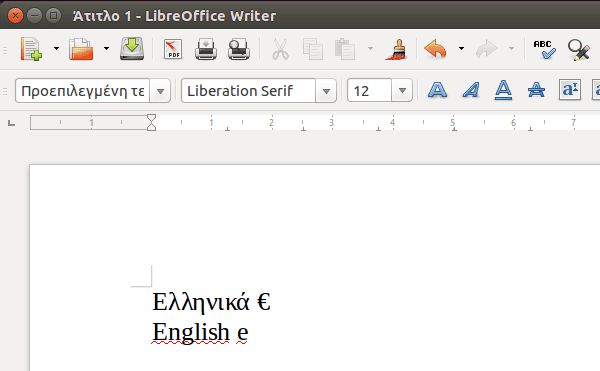
Στα Αγγλικά δεν θα λειτουργήσει, αλλά αυτό δεν είναι ιδιαίτερο πρόβλημα.
Αν προτιμάτε να λειτουργεί μόνο στα Αγγλικά και όχι στα Ελληνικά, η όλη διαδικασία είναι ελαφρώς διαφορετική – ουσιαστικά επιλέγουμε πλήκτρο σύνταξης αντί για Εναλλακτικό πλήκτρο χαρακτήρων – και μπορείτε να τη δείτε στη σχετική δημοσίευση του PCsteps.com.
Χρειάζεστε κάποια βοήθεια σχετικά με το σύμβολο του Ευρώ στο Linux?
Αν οτιδήποτε στον παραπάνω οδηγό δεν λειτούργησε όπως το περιγράψαμε, και δεν μπορέσατε να εισάγετε το σύμβολο του Ευρώ με το Linux Mint ή το Ubuntu, γράψτε μας στα σχόλια.









